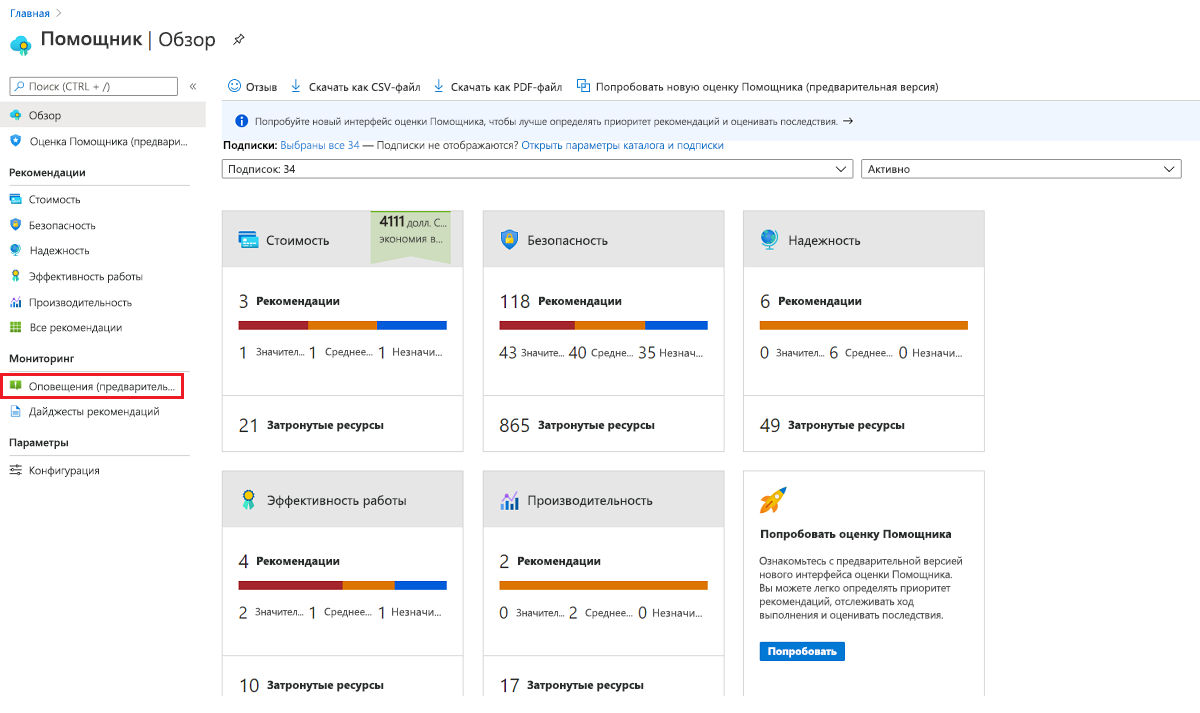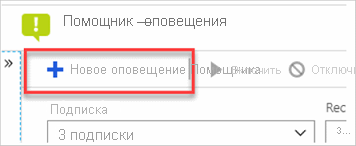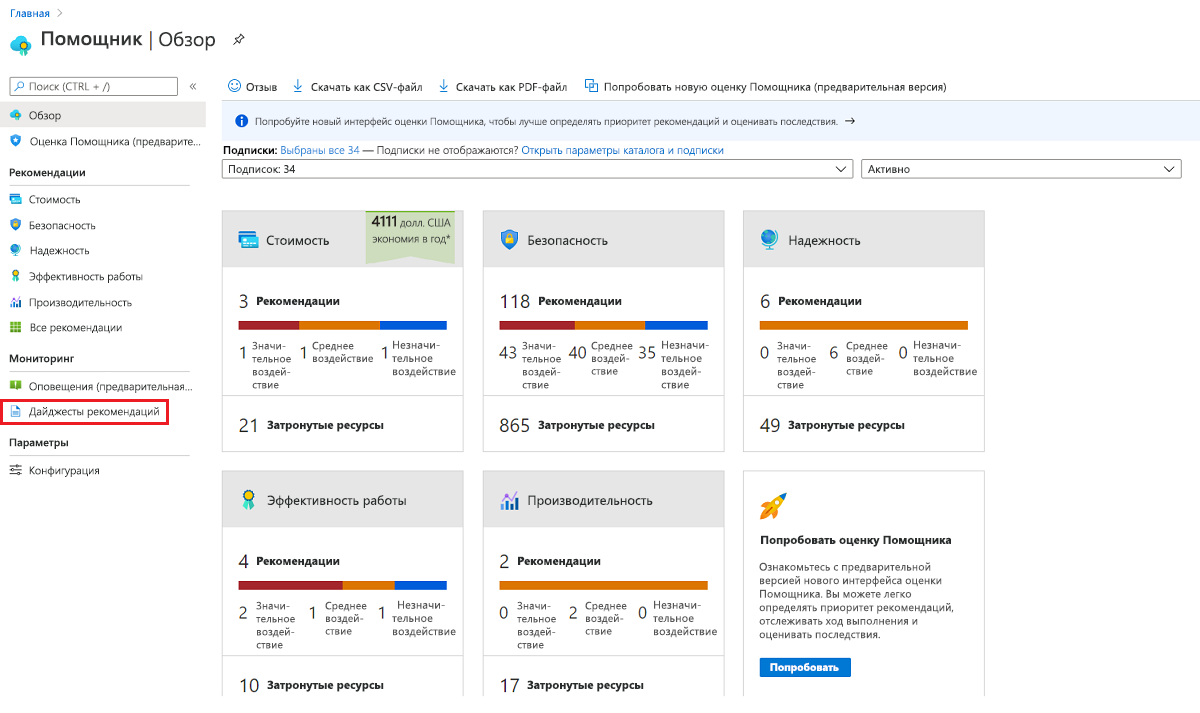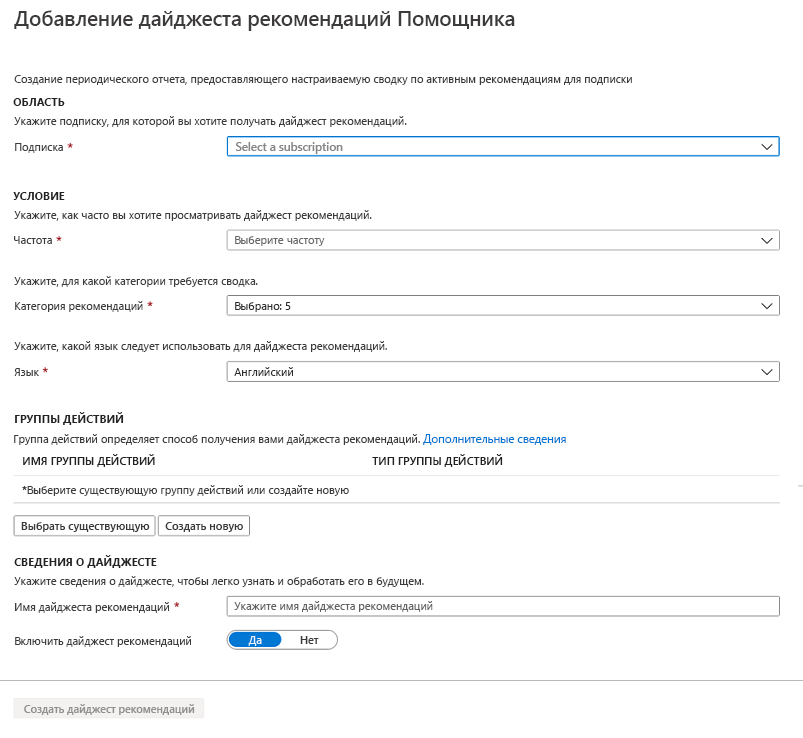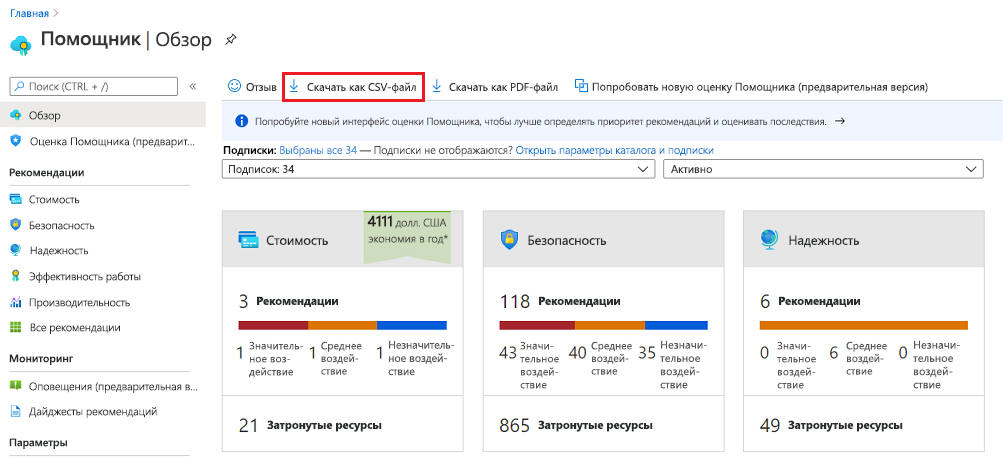Как делиться рекомендациями и быть в курсе лучших методик
Давайте рассмотрим некоторые способы управления рекомендациями Помощника для упрощения применения задокументированных лучших методик, которые мы уже рассматривали.
Предположим, вы прошлись по рекомендациям Помощника и либо разрешили, либо отложили, либо закрыли все свои рекомендации. Что теперь следует делать?
Помимо регулярной проверки оценки и рекомендаций в панели мониторинга Помощника, о которой мы уже говорили, вы можете настроить оповещения и дайджесты рекомендаций, которые помогут вам управлять процессом Помощника.
- Оповещения сообщают, когда появляются новые рекомендации, которые вам следует изучить.
- Дайджесты рекомендаций периодически отправляют вам сводку ваших активных рекомендаций.
Оповещения Помощника
Вы можете настроить Помощник по Azure, чтобы он отправлял вам оповещение всякий раз, когда появляется новая рекомендация для одного из ваших ресурсов. Вы выбираете подписку и при необходимости группу ресурсов, а помощник уведомляет вас о рекомендациях для этих ресурсов.
Вы также можете задать свои собственные оповещения, выбирая одно из следующих свойств.
- Категория
- Уровень влияния
- Тип рекомендации
Примечание.
Для рекомендаций из категории Безопасность в настоящее время оповещения Помощника не поддерживаются.
Как настроить оповещения?
Оповещения можно настроить на панели мониторинга Помощника, сначала выбрав в левой панели пункт Alerts (Preview) (Оповещения (предварительный просмотр)).
На открывшейся странице Advisor - Alerts (Помощник — оповещения) нажмите кнопку New Advisor Alert (Создать оповещение Помощника), чтобы приступить к созданию нового оповещения. Кроме того, если у вас уже есть настроенные оповещения, вы можете выбрать одно из них и изменить его.
При создании или изменении оповещения укажите следующие конфигурации.
- ОБЛАСТЬ: выберите подписку и (при желании) группу ресурсов, для которой вы хотите получать оповещения.
- УСЛОВИЕ: выберите конкретную категорию, уровень воздействия или тип рекомендации для оповещения.
- ГРУППЫ ДЕЙСТВИЙ: выберите существующую группу действий или создайте новую, чтобы определить список уведомлений, которые должны отправляться при срабатывании оповещения, например по электронной почте или в виде текстового сообщения.
- ОПОВЕЩЕНИЕ. Укажите имя и описание оповещения. Вы также можете включить или отключить это оповещение при сохранении изменений.
Вот и все! После настройки и сохранения оповещения вы будете получать уведомления при каждом появлении новой рекомендации, которая соответствует этим параметрам.
Дайджесты рекомендаций
Еще один полезный инструмент для управления рекомендациями Помощника — это дайджесты рекомендаций. Эта функция позволяет настроить периодические уведомления со сводкой всех ваших активных рекомендаций по разным категориям. Как и оповещения помощника, вы можете выбрать способ уведомления, например с помощью электронной почты, SMS или групп действий.
Как настроить дайджест рекомендаций?
Оповещения можно настроить на панели мониторинга Помощника, сначала выбрав в левой панели пункт Recommendation digests (Дайджесты рекомендаций).
На открывшейся странице помощника — дайджесты рекомендаций выберите новый дайджест рекомендаций, чтобы начать создание нового дайджеста рекомендаций. Ff у вас уже настроен, вы можете выбрать его для редактирования.
Задайте конфигурации так же, как для оповещений Помощника.
- ОБЛАСТЬ: выберите подписку, для которой хотите получать уведомления дайджеста рекомендаций.
- УСЛОВИЕ: укажите частоту уведомлений, категории, которые вы хотите включить, и язык, на котором вы будете получать дайджест рекомендаций.
- ГРУППЫ ДЕЙСТВИЙ: выберите существующую группу действий или создайте новую, чтобы определить список уведомлений, которые должны отправляться для дайджеста рекомендаций, например по электронной почте или в виде текстового сообщения.
- СВЕДЕНИЯ О ДАЙДЖЕСТЕ. Укажите имя дайджеста рекомендаций. Вы также можете включить или отключить его при сохранении изменений.
После настройки и сохранения дайджеста рекомендаций вы будете получать уведомления с указанной частотой. Дайджест рекомендаций содержит сводку всех активных рекомендаций в разных категориях, которые вы указали.
Экспорт отчетов Помощника
Исправление проблем помощника часто должно быть "командным спортом". Несколько пользователей и групп должны участвовать в проверке, утверждении и действии над рекомендациями помощника.
Помощник позволяет загружать сводку рекомендаций в виде PDF- или CSV-файла, что упрощает командную работу. Таким образом, вы можете легко поделиться результатами помощника с коллегами или выполнить собственный анализ данных рекомендаций.
Откройте панель мониторинга Помощника и в панели действий нажмите Скачать как CSV-файл или Скачать как PDF-файл.
Скачанный файл включает все фильтры, которые вы применили на панели мониторинга Помощника. Кроме того, если выбрать параметр "Скачать" при просмотре определенной категории рекомендаций или рекомендаций, скачанный сводка содержит только сведения для этой категории или рекомендации.
API
Как и во многих функциях Azure, REST API также доступен для управления большинством вещей, которые вы узнали о Помощнике по Azure. Например, предприятия используют наш API для масштабного управления рекомендациями путем интеграции со своими существующими системами управления.
Дополнительные сведения см. в разделе REST API Помощника по Azure.